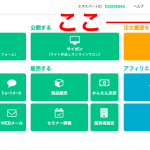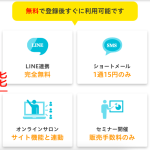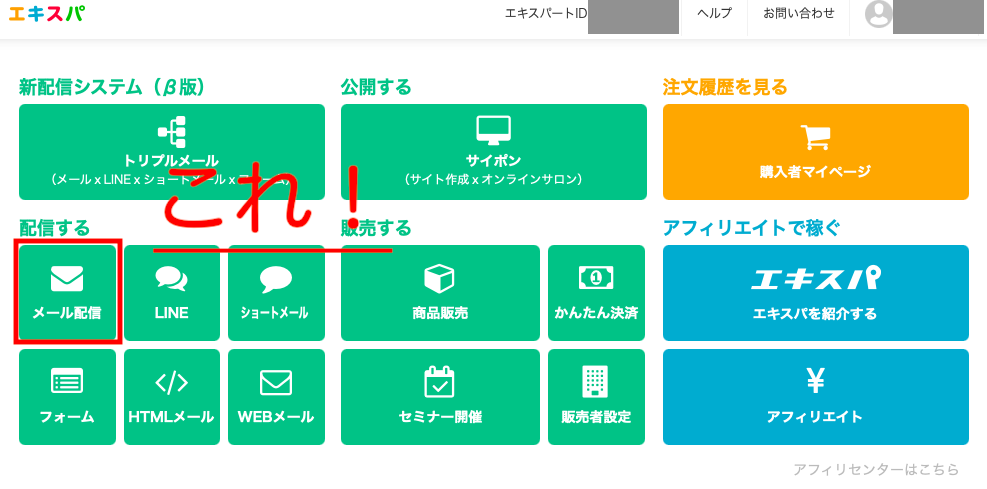
エキスパ歴7年の僕が実際に数千万円の収益を上げながら掴んだ究極の使い方を解説します。基本的な使い方から実践的な使い方までお話しします。また、エキスパを使って自分のビジネスを資産化していく過程まで解説していきます。
エキスパ歴7年、おかげで数千万円の収益〜オンライン講座販売etc.〜
僕は最初、オレンジメールなど他の大手メルマガ配信サービスをいくつか使いましたが、その上で辿り着いたのがエキスパでした。
僕が使い始めた頃はまだメルマガ配信機能特化のサービスだったのですが、少しずつ機能が充実していき、今では集客から販売、決済までエキスパですべて完結することができます。
また、エキスパ上にたくさんのオンライン講座を販売登録していて、それらをステップメールに組み込んでいるので、1度作ったオンライン講座が資産化して、全自動で講座が売れて収益が上がるようになっています。
エキスパは使い方を間違えなければ超有能

これはエキスパの販売機能&決済機能を使って、とあるときに販売した約5万円のオンライン講座です。
ここに表示される売上は「分割の未払い分」は含まれず、「一括分」や「分割の支払い済み分」ですが、33本が売れて157万円の売上になっています。
ちなみに、これは僕自身が稼働するコンサルティングセッションなどは付属していないサービスなので、エキスパで売ってエキスパで講座URLが提供されて、全自動で完結です。

その他にも、さまざまな商品(オンライン講座)を作っていて、これはちょっとマニアックな講座で20万円弱のオンライン講座です。
1回目の販売時に4本売って、この時点では57万円の収益が上がっています。
もっとリーズナブルな商品で言うと、3000円くらいの商品を出したこともありますし、1万円、3万円、5万円、10万円、20万円弱というさまざまな価格帯の商品をいくつも作成し、エキスパで販売しています。
自分が稼働するマンツーマンのコーチングセッションなどでは、3ヶ月100万円などで販売しています。
エキスパにはメルマガ機能、LINE連携機能、サイト作成機能、商品販売機能、決済機能などオンラインでビジネスを構築するために必要なすべてがあります。
エキスパの各機能を上手に組み合わせる使い方を知るだけで、実際にオンラインで数百万円の収益は確実に上げられますし、数千万円の収益化も可能です。僕はまだですが、実際に億の年間収益を上げている人はザラにいる世界なのがこのエキスパの世界です。
エキスパで収益を上げるための「使い方を学ぶ優先順位」
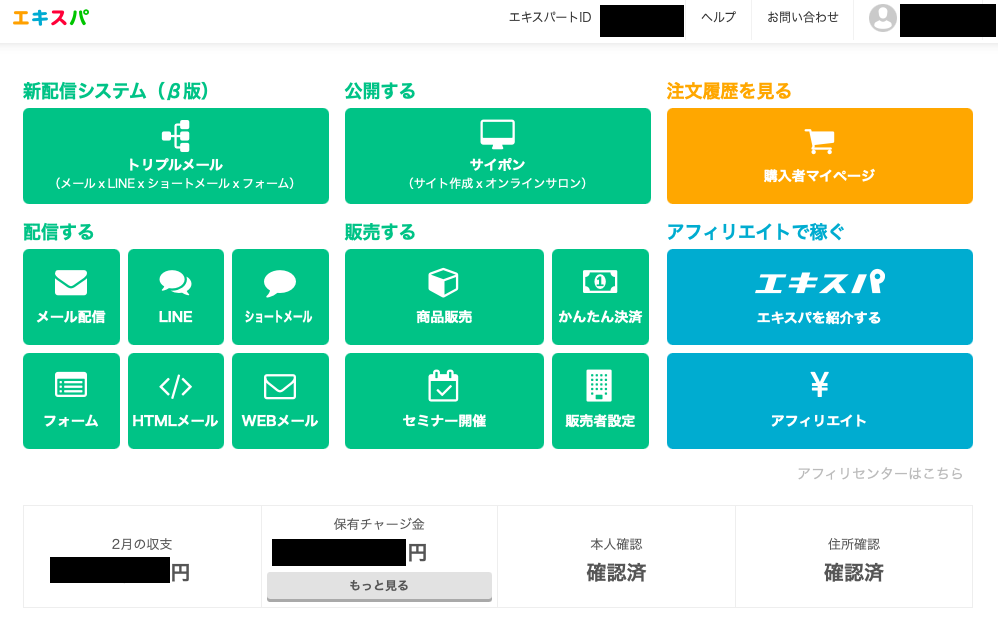
エキスパには多種多様な機能がありますが、使い方を学ぶにあたって優先順位があります。この順番で使い方を学べば、収益まで最短距離でいけるという順番があります。
まずは学ぶ優先順位をその理由と共に解説します。その後で、それぞれの使い方を解説します。
①エキスパのメルマガ機能をマスターしよう!〜一斉送信ver.〜
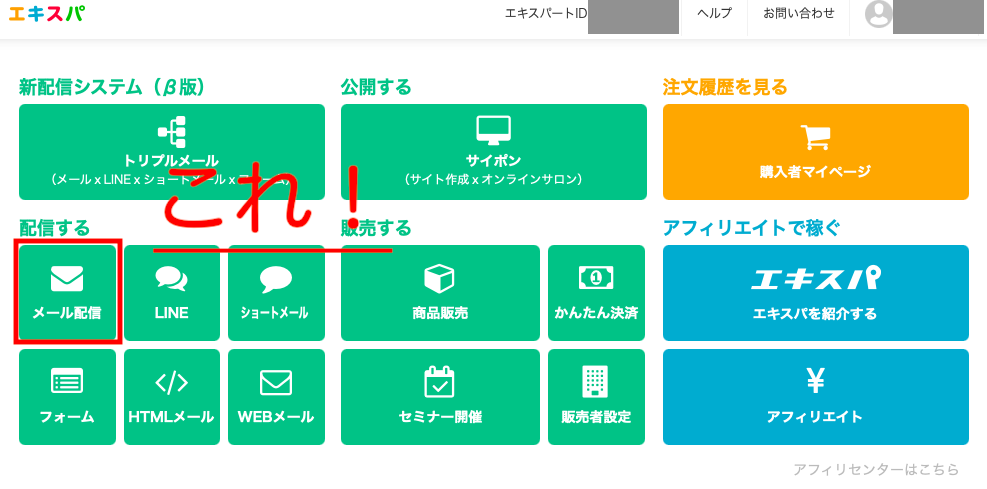
まずはメール配信機能の使い方を覚えます。これがすべての礎となります。
メール配信機能=メルマガの送り方を知ることができれば、極論、②以降が一切できなくても、アナログ的販売はできるようになります。
たとえば、メルマガさえ送れれば、メルマガで役に立つ情報をたくさん届けて、返信をくれた人とコミュニケーションを重ねて、その人に1対1でサービスを販売すればそれで完了です。
エキスパの決済機能の使い方がまだわからなくても、1対1のメールの中で銀行口座を教えてそこに振り込んでもらえばそれでお金も受け取れて、あとはサービス提供するだけで完了です。
なので、極論このメルマガ配信機能だけでも使えるようになれば、収益を上げることはできるようになります。
それくらい肝心要の機能です。まずはここを完璧じゃなくてもいいので、使えるようになることが最優先です。
②エキスパの販売決済機能の使い方を覚えよう

メール配信(メルマガ)機能の使い方がある程度わかったら、次は販売機能です。
今回赤枠で囲っているのは「商品販売」と「かんたん決済」の機能となりますが、これらが使えるようになれば、その下の「セミナー開催」機能も大体使えると思います。
「かんたん決済」は本当にすぐできるようになりますので、あんまり心配しなくてもいいかなと思います。
「商品販売」の機能は商品審査などありますので、ちょっと使い方をマスターするのに時間がかかるかもしれませんが、これができるようになったら「資産」を無限に増やせるようになりますので、ちょっと頑張ってみましょう。
③ステップメール機能をマスターしよう

販売機能まで使えるようになったら、「ステップメール機能」の使い方を学びます。
でもここは、メルマガ機能(一斉送信)のやり方がわかっていればそんなに難しいことではありません。きっと、サクッとマスターできると思います。
そしてこのステップメール機能の使い方を知ることができれば、全自動であなたのファンが増えていき、全自動であなたの商品が売れて、収益が出るようになります。
商品販売機能で身につけた力と合わせることで、まるで不動産オーナーかのように、日々収益を生み出してくれる資産を持つことができるようになります。
番外編:サイト作成機能を使ってみよう

余裕ができたら、サイト作成機能(サイポン)も使えるようになってみましょう。
ここを使えるようになれば、オシャレでわかりやすい「メルマガ登録(案内)ページ」や「商品案内ページ」を作れるようになったり、「オンラインサロンの会員サイト」まで作れるようになります。
これらの他にも、LINE連携の使い方やショートメールの使い方などもありますが、ここまでの使い方をマスターできていれば、そんなにむずかしいことではなくなりますので大丈夫です。
①エキスパのメール配信(メルマガ)機能の使い方【これだけ!4STEP】
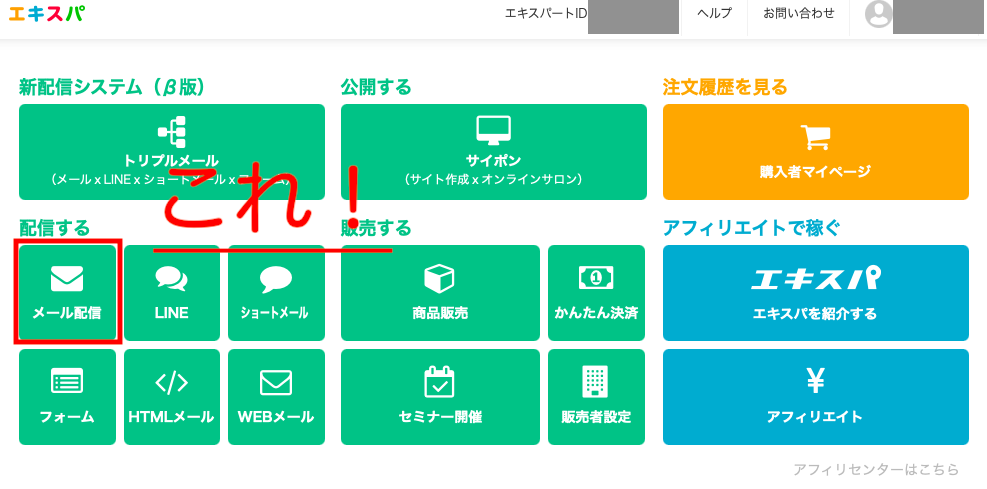
①「メルマガを新規作成」ボタンを押します


メルマガの画面を開くと、「メルマガを新規作成」というオレンジのボタンが出てきますので、そこを押してメルマガを新規作成します。
②メルマガの基本設定をします(メルマガ名など)


メルマガ新規作成ボタンを押すと、メルマガの基本情報を入力するページに移ります。
ここでは、メルマガ名や送信者アドレス、メール受信者に表示される送信者名を設定します。
「短縮URLドメイン」や「ReturnPathドメイン」はこのままで大丈夫です。
送信者アドレスは、エキスパで自分で作ったアドレスになっていればOKです。もしなっていなかったら、送信者アドレスのところで「専用ドメイン」を選択して、自分の作ったアドレスになることを確認します。(作ってない場合は↓を見てください)
送信者名は相手に表示される名前です。もし、「恋愛太郎」という名前に設定したら、「送信者:恋愛太郎」と表示される形で相手のメールボックスに入ります。
※エキスパではドメインを1つ無料で取れる(オリジナルアドレスが作れる)〜アドレスの作り方〜
ちなみに、一番初めに新規メルマガを作るときには「ドメイン(アドレスの@の後ろの文字列)」を無料で1つ作れます。たとえば、「star-light.com」のようなものを作れます。
1つ目のメルマガを新規作成しようと思ったら、ドメインを作る画面が出てくるのでそのまま簡単に作れます。
そして、ドメイン(@の後ろ部分の文字列)を自分で好きな感じで作ったら、その@の前の部分にこれまた好きな文字列を入れてメールアドレスを作ることができます。

メルマガトップの画面の左端を見てみると「ドメイン管理」があるので、そこをクリックします。

そうするとこんな画面になって、自分が作ったドメインが表示されます。その右側にあるオレンジの「メールアドレスを新規作成」ボタンを押すと、メールアドレスを作ることができます。
③いざ、一斉送信メールを作ってみる



左上を見てみると「メール配信」の枠の中に「新規メール作成」がありますので、そちらをクリックします。
すると、メール配信時間や本文を書く画面が出てきます。
①配信日時を設定します。(本文書き終わってからの最後でも大丈夫です)
②「配信先絞り込み」は無視で大丈夫です。
③メールタイプは「テキスト」のままで、メールの件名と本文を書きます。
④バックナンバーは公開したい場合は公開にします。(公開する場合は、その上で別ページでバックナンバーの公開設定が必要)
⑤「次へ」を押します。
④確認したらOK!テスト配信もできる


最終確認のページに行きます。ここで、「作成する」ボタンを押せば完成です!
ちなみに、1番下のテスト配信のところに自分の普段使っているアドレスなどを入力して「このアドレスに送信する」ボタンを押すと、今回書いたメルマガがテストとして送られます。そこで、本文の表示のされ方(改行がおかしくないかなど)を確認することができます。
僕は毎回必ずやっています。テストメールが迷惑メールフォルダに入っていないかも確認した方がいいですね。

設定が完了すると、この画面に自然に移ります。これから送る予定の未配信メールも「メール配信履歴」に表示されます。
もし配信予定のメルマガを再確認したい場合にはメルマガトップの画面から「メール配信履歴」を押して確認ください。
ここで設定済みのメルマガの「編集」や「削除」ができます。
②エキスパの販売決済機能の使い方【これだけ!4STEP】
①商品販売→商品作成にいきます

ダウンロード商品、配送商品、継続商品、オンラインサロンがあり、この中から販売したい商品を選択します。
たとえば、買い切りのオンライン講座を作りたい場合には「ダウンロード商品作成」で作ることができます。
②商品の説明や価格などを設定します

ここでは、「1サイトで1商品のみ」販売する形式にするか、「1サイトで複数商品を同時販売」するか選びます。
僕は毎回「1サイトで1商品の販売」を選び、新商品を作るときもその都度、販売登録をしています。


商品の基本的な説明や商品の内容(動画何分?何本?PDF?など)、商品をエキスパのサイトを通して提供するか、自分のサイトから提供するか選びます。
僕の場合は、自分で講座ごとに会員サイトを毎回独自に作るので、その会員サイトに入る方法をまとめたPDFを作り、それをエキスパ上で購入者さんにお渡ししています。
また、1万円くらいの商品のときには、会員サイトを用意せずに、PDFに動画リンクを4つとか5つとか書いて、そのリンクから見てください、という形でPDFで商品提供しています。

販売価格や分割回数、販売期間や販売数を設定します。
僕はいつも、銀行振込とクレジットカード決済どちらも可能にして、3万円以上の商品を売る場合には分割(3万円なら分割3回くらいまで)を用意します。
10万円を超える商品を作るときは、クレジットカードの分割は10回〜24回までの分割を可能にすることが多いです。
【エキスパの決済手数料についてはこちらで記事にしています↓】
僕の場合は、商品を新規登録して1回販売したら、少ししてからステップメールに組み込んで永遠に自動販売していくので、販売数は無制限に設定しています。
その他、アフィリエイト設定するか(紹介料を払って、人に紹介してもらう方法)、販売ページの登録、販売者情報の登録などを行って、入力完了です。
③エキスパから修正依頼のメールが届きます(あれば)

もし、エキスパからの修正依頼があれば修正依頼のメールがきます。
僕のこれまでの確率だと、3商品だして、1回くらいは修正が来ています(笑)とは言え、内容的にアウトだというよりは、記載漏れだとか商品の受け取り方法について説明を書いてね、とかそういった修正依頼が多いです。

たとえばとある商品を販売したときは、購入者さんが購入完了すると、エキスパ上で講義動画のリンクを中に書いたPDFを受け取る形になっていました。
また、このときは珍しくオンライン講座に唯一サポート(1回通話)をつけていたのですが、その連絡先やサポート期間(期限)を明記して欲しいとのことでした。(販売ページには書いていたのですが、購入後のPDFにも改めて書いてほしいとのことでの修正でした)
という感じで、修正依頼がきた場合には修正してから、エキスパのサイトにて再申請を行います。
④メールアドレス実在確認が来たら返信して完了!

修正して再申請して、また修正があれば修正依頼メールがきますが、修正がなくなると「メールアドレス実在確認」のメールがきます。
販売者情報として登録するメールアドレスが実在するものかどうか、ちゃんと届くのかどうかのチェックのメールです。
販売者情報に記載されているアドレスで購入者さんがちゃんと販売者にメールで連絡できるのか?ということですね。
これは「返信必須」で、返信することで「実在確認完了」となりますので、返さないと審査が通りません。
この実在確認メールに返信すると、しばらくして「審査完了」のメールがきて、販売開始ができるようになります。
最初はなかなか慣れなくて大変なところもあると思いますが、1度できるようになると比較的サクサクできるようになります!
そして、1度登録した商品はいつでも何度でも売れるようになって、資産化していきますので、頑張ってみてください!
「かんたん決済」は↑に比べるとかなりシンプルでむずかしくなく、画面を見ながらやればできると思うので、説明は割愛させていただきます。m(._.)m
商品販売ができるようになると、こんな風にバンバン「注文が入りました」メールがきて楽しくなりますので、頑張ってください。


③エキスパのステップメール機能の使い方【これだけ!4STEP】
①メール配信の「ステップメール一覧」を開く

まずは、メール配信から「ステップメール一覧」を開きます。
メルマガの一斉送信が使えるようになってれば、ステップメールは+αちょっと覚えるだけで使えるようになります。
②【ここだけ注意】ステップ条件の設定(いつ送る?)

ここだけ、メルマガの一斉送信とは特に違って注意が必要なところです。
ステップメールは、順番にステップで自動で送られるメルマガになりますが、「今書いてるこのメール、どのタイミングで送る?1日目?」みたいな設定です。
配信設定時間の登録パターンはいくつかありますが、基本的にはこんな感じが僕のオススメです。
③件名と本文を書きます

ここは通常の一斉メールを送るときと何も変わらず、同じようにできます。ここで件名と本文を書きます。
ちなみに、僕の場合は、万が一ネット回線が切れてここに書いていたものが何かの表紙に消えてしまったら嫌だなと思って、一度パソコンのテキストアプリやメモ帳に書いてから、ここにコピペしています。
④ステップ配信を行うor一時停止する

ここで「ステップ配信を行う」を選択して設定すれば、もうこのステップメールが指定された通りに配信されるようになります。
もし、『まだこれは下書きにしておきたい』という場合には、「一時停止する」を設定すればOKです。
番外編:サイト作成機能の使い方!メルマガ登録ページも販売ページも簡単に作れる!
①サイポン(サイト作成機能)を押して「新規サイト作成」をクリック!


まずは、エキスパトップページの画面中央上のある「サイポン」と書いてあるところをクリックします。
すると、「新規サイト作成」というところが出てくるので、そこをクリックします、
②作りたいサイトの種類を選びます

今回は、ランディングページを選びます。メルマガ登録(案内)ページや商品案内ページはこの「ランディングページ」を選ぶと簡単に作れます。

すると、テンプレートが何十種類と出てきますので、好みのデザインを選びます。
③パーツをいじる&文字変えるだけで完成!

テンプレートを選択すると、このような画面になりますので、さまざまなパーツを削ったり、追加したり、サンプル文字を書き換えたりするだけでページが完成します。
サイポンでURL(リンク)ボタンってどう設定すればいい?

サイポンでメルマガ登録ページを作るときの「メルマガ登録ボタン」や商品販売ページを作るときの「購入するボタン」は「ボタンパーツ」で作ることができます。
すでにテンプレート上にボタンは設置されていると思いますので、そのボタンを選択します。
そうすると、左上に「リンク(未設定)」というのが出てきますので、ここをクリックします。

すると表示が変わり、リンクを設定できる画面になりますので、「URL」になっていることを確認した上で、その下にURL(メルマガ登録フォームのリンクや決済ページのリンク)を貼れば完了です!
④出来上がったらサイトを公開します

サイトが出来上がったら、左側にある「公開する」ボタンを押します。↑の画像では既に公開済みなので「サイト更新」とボタンが変わっていますが、公開前は「公開する」というボタンになっています。
公開ボタンを押したら、ページの1番上にこのページのリンクが表示されますので、このリンクをメルマガで送ったり、ブログに貼ったりすることでエージに来てもらえるようになります。
【実録】エキスパの機能を使って全自動商品販売システムを作る具体的4STEP!
最後に、実際に7年使ってきた僕がエキスパでビジネスを構築してきた経験に基づいて「全自動商品販売システム」を作る4STEPを簡潔に解説します。
【1st STEP】メルマガを作って、SNSやブログから集客する
まずは、メルマガを作ります。そしてSNSやブログからメルマガに集客します。
集客元はtwitterやfacebook、YouTube、アメブロ、ワードプレスなど、何でもOKです。
*このメルマガを読むと読者はどうなれるか?
はしっかり決めて、提示した方がいいです。
もちろん、最初から完璧である必要はまったくありませんし、運営していく中で変えていって大丈夫ですが、仮決めでも決めておくと人が集まりやすくなります。
【2nd STEP】メルマガを送りながら商品を考える
最初はステップメールのことは考えずに、メルマガを送り慣れることを優先します。
また、メルマガをいくつも書いては送って、どんなメルマガだと返信が返ってくるか、反応がいいか、体感していきます。
そんな風にしてメルマガを書いては送り、返信をもらい、コミュニケーションを取ってやっていくと、「何を求められているのか?」「どんな風になりたいと思ってメルマガを読んでくれているのか?」がわかるようになってきます。
そしたら「こんな講座(商品)を販売したら参加してくれるかな?」と、なんとなくイメージができるようになってきます。
【3rd STEP】商品を販売する
実際にイメージが掴めてきたら、商品を作ってメルマガ読者に向けて販売します。
最初は売れるのが1件だけでも構いません。むしろ、1件でも売れたら大成功です。それは日頃のメルマガ配信、コミュニケーションの賜物です。
販売と決済はエキスパの販売決済機能(「商品販売」)を使って、銀行振込やカード決済、分割払いを可能にします。
「商品販売」機能を使うことによって、1度登録した商品をずっと販売し続けることができるようになります。(全自動商品販売システムにするのに必須)
【4th STEP】一連の流れをステップメール化する
メルマガを日々送って、商品を販売することができたら、そこまでのメルマガ配信の流れをステップメール化します。
このときの「全自動商品販売システム化」するときのステップメールのワンポイントは、引きの強い自己紹介メールを1通目に入れることです。
そしてこの自己紹介メールは、ただ単に自分の自己紹介をするだけでなく、自分が何を理想として目指しているのか、そしてこのメルマガを読んでくれればどんな未来や生活が待っているのか、圧倒的に語るということです。
それによって、その後のステップメールも読み続けてもらえますし、商品の販売にまで繋がっていきます。
このようにして1通目を入れてから、それまでに反応がよかったメルマガなどをステップメール化し、販売までのメルマガもそこに組み込むことで「全自動商品販売システム」が完成します。
さらに、ここに2商品目、3商品目と組み込んでいくことで、売上は雪だるま式に大きくなっていき、月10万円、30万円、50万円、100万円、150万円…と日を追うごとに大きくなっていきます。
その収益を使って、YouTubeやfacebook広告に投資すればさらにメルマガ読者が増えて、さらに売上が伸びていきます。
まずは5千通プランで大丈夫!〜月100万円まで可能〜
エキスパがあれば、コスパ良く手間も少なくオールインワンパッケージでオンライン上にビジネスを構築できます。
実際に、月々3,800円でメルマガが使えて、商品販売もクレジットカード決済もサイト作成もエキスパ1つでできて、ビジネスをすべてまとめて一元管理できるので、非常に快適です。
最初は最もリーズナブルな5千通プラン(月3,800円)で十分です。
配信数上限が1日5,000通ですが、このプランだけで月100万円レベルは十分可能ですので、それを超えてから次のプランは考えれば大丈夫です。5,000通もあれば十分足ります。大体余ります。
昨今は特にオンライン上でいかにビジネスを構築するかが重要になっていますが、その点でエキスパはかなり役に立つと思いますので、よかったらエキスパでガツンと収益を上げてみてください。
商品の自動販売までできるようになったら楽園です。
ちなみに、エキスパは30日間全額返金保証があります。